U bent hier:
Chatbericht sturen op Facebook
Artikel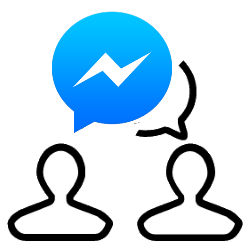
Iets persoonlijks delen met een Facebookvriend? Doe dat via een privébericht. Zit diegene op dat moment ook op Facebook, dan kunt u direct chatten.
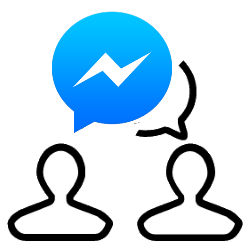
Persoonlijk bericht
Facebookvrienden zien veel van wat u allemaal op het platform doet. Denk aan het plaatsen van berichten op de Tijdlijn. Of de reacties die u bijvoorbeeld onder een interessant artikel in het Nieuwsoverzicht plaatst. Soms wilt u bepaalde informatie wel met iemand delen, maar niet dat anderen meelezen. Het is dan ook mogelijk om naar een Facebookvriend een privébericht te sturen. Dit wordt ook wel persoonlijk bericht of pb genoemd.
Privébericht sturen op de pc
Stuur zo een privébericht naar een Facebookvriend:
- Ga naar Facebook.com en log in met uw gebruikersnaam en wachtwoord.
- Klik in de menubalk op Messenger, het pictogram van een tekstballon.
- Klik rechtsboven op het pictogram van een vierkantje met daarin een potlood.
- Een chatvenster verschijnt. Typ achter 'Aan' de naam van de Facebookvriend.
- Klik op de vriend om het gesprek te starten.
- Klik in de tekstbalk waar 'Aa' staat en typ een bericht.
- Druk op de Enter-toets om het bericht te sturen.
Het kan even duren voor u antwoord krijgt. Bijvoorbeeld omdat degene niet op Facebook aanwezig is. Klik dus gerust op het kruisje van het gesprek. De berichten blijven gewoon staan. Het chatvenster opent vanzelf wanneer u een bericht terugkrijgt.
Privebericht sturen op tablet en smartphone
In de Facebook-app voor smartphones en tablets zit de chatfunctie niet. Hier heeft Facebook namelijk een aparte app voor: Messenger. Gebruikers kunnen via die app gemakkelijk en op elk moment van de dag privéberichten sturen naar anderen. Lees hier hoe dat werkt.
Wat vind je van dit artikel?
Geef sterren om te laten zien wat je van het artikel vindt. 1 ster is slecht, 5 sterren is heel goed.
Meer over dit onderwerp
Bericht verbergen op Facebook
Komen er op Facebook hinderlijke berichten voorbij? Verberg ze dan, zodat ze niet meer opduiken in het nieuwsoverzicht.
Iemand blokkeren op Facebook
Blokkeer vervelende mensen op Facebook zodat zij geen contact (meer) met u kunnen opnemen.
Bekijk meer artikelen met de categorie:
Meld je aan voor de nieuwsbrief van SeniorWeb
Elke week duidelijke uitleg en leuke tips over de digitale wereld. Gratis en zomaar in de mailbox.